Hoc tin hoc cap toc o thanh hoa
File excel của bạn đang báo lỗi corrupt, bạn đang muốn biết cách khắc phục nó? Mời bạn tham khảo cách làm trong bài viết dưới đây nhé!
1/ Sửa lỗi corrupt file bằng cách tắt tùy chọn Protected View
Bước 1:
Mở Excel rồi chọn vào tabfilesau đó tiếp tục chọn vàooptions.
Bước 2:
ChọnTrust Centerrồi tiếp tục chọnTrust Center Settings…
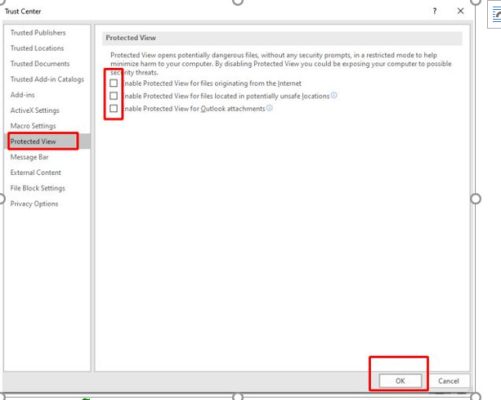
Bước 3:
Chọn vào mụcProtected Viewở bên trái rồi bỏ chọn ở tất cả các ô bên phải rồi nhấnok. Sau đó hãy khởi động lại ứng dụng.
2/ Sửa lỗi cannot be accessed
Trong trường hợp bạn mở file Excel nhưng lại nhận được thông báo cannot be accessed. Hoặc the file may be corrupted located on a server that is not responding. Lúc này bạn hãy thử thực hiện như sau:
Bước 1:
Click chuột phải vào file đang gặp lỗi và chọn vào mụcpropertiesvà chọn vào tabsecurity.
Bước 2:
Click chọn vào mụceditvà chọnadd.
Bước 3:
Click chọnadvancedrồi chọnfind now.
Bước 4:
Click chọn vào mụceveryonerồi chọnok
Bước 5:
Nhấnokmột lần nữa rồi chọn vào mụcfull controlvà chọnapply.
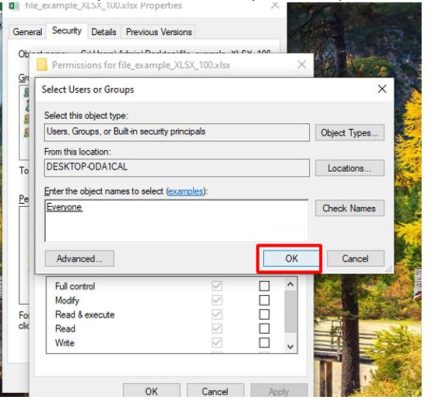
Bước 6:
Nhấnokđể hoàn tất thao tác, sau đó bạn mở file lại như bình thường và thấy lỗi đã được xử lý.
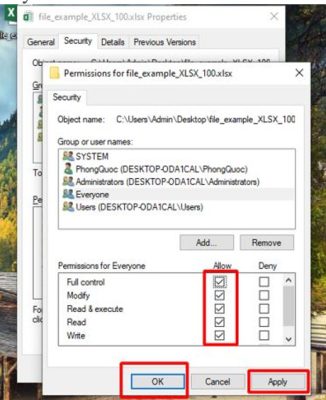
3/ Sửa lỗi The file is corrupted and cannot be opened bằng cách mở khóa file
Bước 1:
Click chuột phải vào file bị lỗi và chọn vào mụcProperties.
Bước 2:
Trong tabGeneral, bạn hãy đánh dấu vào ôUnlockvà chọnApply.
Bước 3:
Tiến hành mở lại file để xem lỗi đã được xử lý hay chưa.
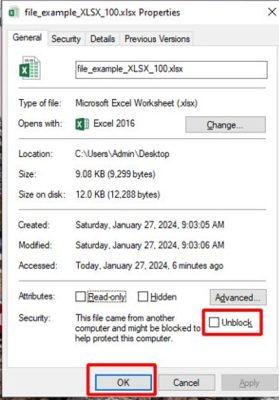
4/ Khắc phục lỗi trên Microsoft Office
Để sửa lỗi file Excel bị corrupt thì bạn cũng nên cân nhắc kiểm tra phần mềm microsoft office. Có thể office đã gặp phải một vấn đề nào đó hoặc bị virus tấn công.
Bước 1:
Nhập từ khóacontrol paneltrong thanh search rồi ấnenterđể mở control panel.
Bước 2:
chọnProgramsvà tiếp tục chọnPrograms and Features.
Bước 3:
Click chuột phải vào mụcMicrosoft Officerồi chọnChange.
Bước 4:
Nếu cửa sổUser Account Controlhiện thông báo yêu cầu bạn cho phép chỉnh sửa hoặc gỡ cài đặt thì bạn hãy chọnyes.
Bước 5:
Chọn vào mụcQuick Repairrồi xác nhận bằng cách nhấn vào nútRepairđể sửa ứng dụng.
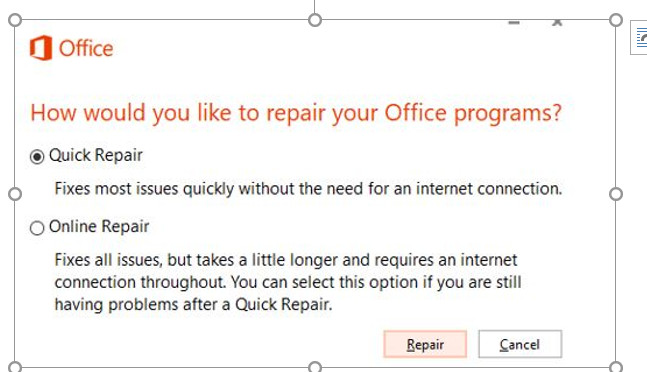
Trên đây là bài viết hướng dẫn cách sửa lỗi corrupt, tin học ATC chúc các bạn sức khỏe và thành công nhé!

TRUNG TÂM ĐÀO TẠO KẾ TOÁN THỰC TẾ – TIN HỌC VĂN PHÒNG ATC
DỊCH VỤ KẾ TOÁN THUẾ ATC – THÀNH LẬP DOANH NGHIỆP ATC
Địa chỉ:
Số 01A45 Đại lộ Lê Lợi – Đông Hương – TP Thanh Hóa
( Mặt đường Đại lộ Lê Lợi, cách bưu điện tỉnh 1km về hướng Đông, hướng đi Big C)
Tel: 0948 815 368 – 0961 815 368

Địa chỉ dạy tin học văn phòng uy tín tại Thanh Hóa
Địa chỉ dạy tin học văn phòng uy tín ở Thanh Hóa









